Si eres dueño de cualquier dispositivo Galaxy, como un celular de la línea Galaxy S —en específico los de última generación, como Galaxy S6, Galaxy S5 edge o Galaxy Note 5— o una Tablet Galaxy, uno de los grandes beneficios que tendrás es la posibilidad de sacarle partido a sus posibilidades de multitasking, las cuales te permitirán realizar varias tareas al mismo tiempo, como utilizar dos apps simultáneamente, lo que te ayudará a ser mucho más rápido y productivo.
La capacidad de realizar dos tareas al mismo al mismo tiempo es una función relativamente nueva y los dispositivos Galaxy son pioneros en ofrecerla, así que es muy bueno que sepas todo lo que puedes hacer con las herramientas de multitask en tu Galaxy para que explotes a fondo todas las posibilidades de tu dispositivo Galaxy.
Cómo funcionan las multitareas en Galaxy
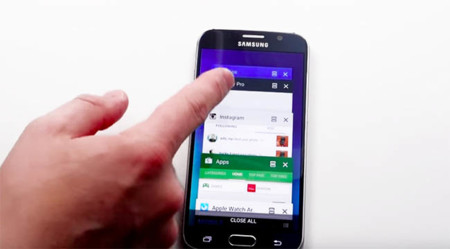
La manera en que funcionan las multitareas en Galaxy es muy fácil. También conocida como función de Multiventanas, las multitareas o multitasking consisten en poder tener dos ventanas abiertas en tu pantalla. ¿Pero para qué querríamos tener dos ventanas abiertas al mismo tiempo, se preguntarán algunos?
Por mucho tiempo, los usuarios sufrimos por la imposibilidad de poder realizar muchas tareas que en una computadora, por ejemplo, son muy fáciles. Por ejemplo, es común que al navegar por internet queramos anotar algún dato de interés en un bloc de notas o documento de Word.
Tareas tan básicas y a la vez esenciales como esas eran mucho más complejas antes, pues teníamos que estar cambiando de apps cada vez que queríamos copiar y pegar un texto en algún lado. Además de ser lento, tener que hacer eso era desgastante y enfadoso.
Sin embargo, a partir del Galaxy S5 y la serie Galaxy Note, podemos aprovechar todos los beneficios de nuestra hermosa pantalla en Full HD y Quad HD para realizar varias tareas de forma fácil y rápida.
Cómo utilizar el modo multitareas en tu dispositivo Galaxy
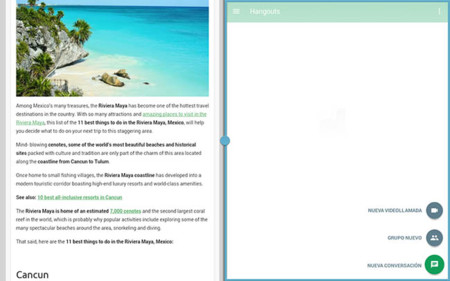
Activar el modo multitareas en tu dispositivo Galaxy es muy fácil. En el caso de tu Tablet Galaxy o Galaxy Tab bastará con que deslices tu dedo de derecha a izquierda sobre el borde de la pantalla. En seguida verás un listado de las apps compatibles con el modo multitareas, que son las más populares o preferidas de los usuarios. Tendrás que seleccionar la que quieras y arrastrar el ícono al centro de la pantalla para abrirla y repetir el proceso para abrir la segunda aplicación.
Si bien las dos apps que vayas a usar se abren cada una ocupando la mitad de la pantalla —ya sea que vayas a utilizar tu dispositivo Galaxy en modo vertical u horizontal— solo tienes que arrastrar el círculo azul que aparece al centro hacia la izquierda o hacia la derecha para ajustar el tamaño de cada una de las ventanas a tu antojo.
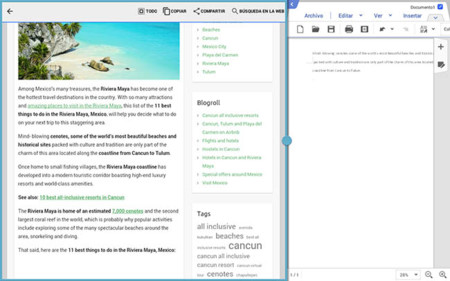
Si tocas ese círculo por unos segundos verás que aparece un menú con cuatro botones, los cuales te permitirán invertir el orden de las ventanas o apps; arrastrar y soltar elementos de una ventana otra en algunas aplicaciones compatibles; expandir una de las ventanas, o cerrar algunas de las dos aplicaciones abiertas.
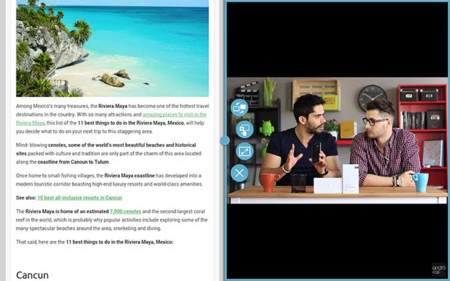
En el caso de Galaxy S6 el proceso es un poco diferente, aunque igualmente fácil. Para empezar solo tienes que tocar el botón de Multitask en tu teléfono. Una vez que se abre la lista de aplicaciones que tienes abiertas, verás que casi todas tienen un ícono en forma de dos pequeñas ventanas, o ícono de multiventanas.
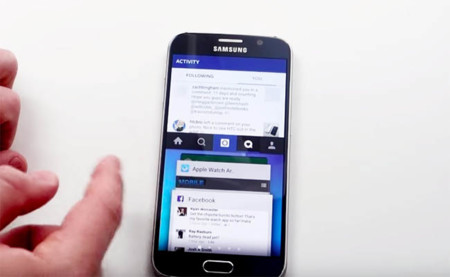
El proceso para ajustar el tamaño de cada una de las ventanas es igual que en Galaxy Tab. Tendrás que arrastrar el círculo azul que aparece al centro hacia donde quieras. Pero no solo eso, también podrás arrastrar los bordes de cualquiera de las dos aplicaciones y ajustar el tamaño de la ventana a un tamaño tan pequeño como quieras, para poder seguir navegando en la interfaz de tu teléfono a tu antojo.
De esta forma, esta pequeña ventana quedará “flotando” en tu teléfono en primer plano como una ventana emergente que podrás incluso minimizar para que la puedas manipular de un lado a otro fácilmente hasta que decidas cerrarla cuando ya no la necesites.
El proceso para utilizar la función multitareas en Galaxy Note 4, por ejemplo, se puede realizar ya sea al estilo de Galaxy Tab o de Galaxy S6, pues los dos métodos están disponibles. Incluso, Galaxy Note te permite crear múltiples ventanas emergentes o “flotantes”.

Solo tienes que tocar el botón de Regresar para activar el menú de las aplicaciones disponibles para multitareas, pero en lugar de arrastrarlas al centro para que cada una ocupe la mitad de la pantalla, si las tocas una sola vez podrás crear diferentes ventanas emergentes, que podrás arrastrar a donde quieras, cambiarles el tamaño a tu antojo o minimizarlas en forma de ícono flotante para poder manipularlas como quieras, o abrirlas cuando tú quieras.
Qué acciones puedes realizar para sacarle más provecho a la función de multitareas
Una de las grandes ventajas de usar la función de multitareas en Galaxy es la gran variedad de aplicaciones que podemos combinar, ya que podremos realizar simultáneamente varias de las tareas más comunes que realizamos día a día en nuestro celular, como revisar nuestro correo, consultar nuestras redes sociales y consumir contenidos multimedia. Todo de forma mucho más efectiva.
- Ver un video de YouTube, mientras estás chateando con alguien.
- Escribir o contestar un correo electrónico mientras tratas de ubicar un lugar a donde vayas a ir en Google Maps
- Editar tu calendario, o incluso ver un video, mientras trabajas en algún documento o presentación.
- Descargar una aplicación de Google Play Store, mientras revisas y/o depuras las fotos de tu teléfono
- Checar nuestro Twitter y Facebook al mismo tiempo
Como verás las posibilidades son muchas y el hecho de poder interactuar con dos aplicaciones al mismo tiempo en una sola pantalla es de enorme utilidad en un sinfín de situaciones, tanto en cuestiones de entretenimiento, como de productividad.
La función de multitareas es una característica que todos necesitamos como usuarios de gadgets móviles, por lo que es muy útil saber cómo podemos aprovecharla al máximo, especialmente si tenemos un celular como Galaxy S6, Galaxy Note y Galaxy Tab S en todas sus variantes, ya que contamos con una gran pantalla a la que realmente se le puede sacar mucho partido.
Así que ya lo sabes, domina el arte de las multitareas con tu Galaxy y disfruta todos los beneficios de poder contar con uno de los dispositivos móviles más avanzados que existen.
En Mundo Galaxy:
- Estos son los teclados alternativos para Samsung Galaxy S6: análisis.
- Guía de ayuda para el manejo de tu Galaxy S6.
- Qué miden exactamente los benchmark de los celulares.




Ver 2 comentarios
2 comentarios
joecalata
Parece increíble ver como un teléfono puede hacer prácticamente las mismas funciones multitarea que un PC de escritorio (hablando de hacer varias cosas a la vez, claro)
cerazo
sin duda funciones muy útiles para sacarles más provecho, sobre todo en las tablets!